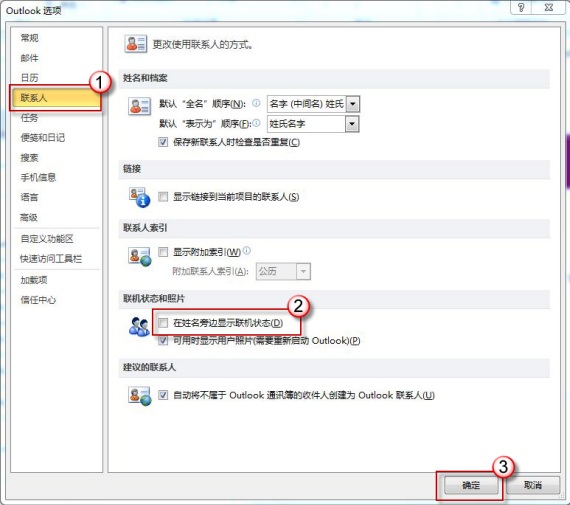故障现象:
在使用Outlook 2010的过程中,我们会发现当输入联系人地址之后,地址前面会出现一个小框。
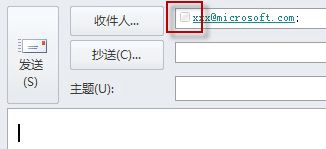
原因分析:
其实,这个小框的出现并不会影响 邮件的正常收发,而是由于Outlook的一个特别功能:显示联机联系人的状态。对于拥有本地Exchange Server 的用户,当在地址栏键入Outlook中已添加的联系人地址后,系统会自动为您检查联系人的在线状态,并通过不同颜色的小框区别显示在收件联系人的地址前面。
我们可以手动控制这个小框是否出现,步骤很简单。
解决方案:
打开Outlook 2010, 单击左上角的“文件“ , 然后在目录中单击“选项”。
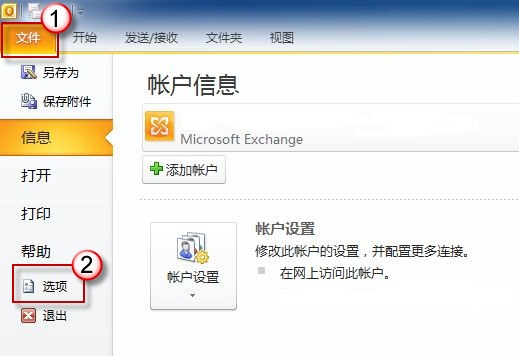
单击左边导航栏中的“联系人”, 在右边“联机状态和照片”选项下,勾选“在姓名旁边显示联机状态”复选框,这样当我们输入联系人地址在地址栏的时候,小框就会出现!同时,如果想阻止小框的出现,取消勾选“在姓名旁边显示联机状态”复选框就可以了!